网络打印机突然无法打印的解决方法(探索网络打印机无法打印的原因及解决方案)
- 经验技巧
- 2024-09-17
- 67
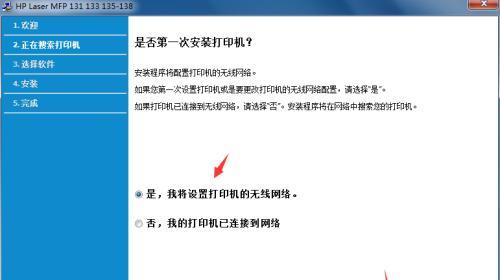
随着科技的发展,网络打印机已经成为现代办公环境中必不可少的工具之一。然而,有时候我们会遇到网络打印机突然无法打印的问题,这给我们的工作和生活带来了很多不便。本文将探讨网...
随着科技的发展,网络打印机已经成为现代办公环境中必不可少的工具之一。然而,有时候我们会遇到网络打印机突然无法打印的问题,这给我们的工作和生活带来了很多不便。本文将探讨网络打印机无法打印的原因,并提供一些解决方案,帮助大家快速解决这一问题。
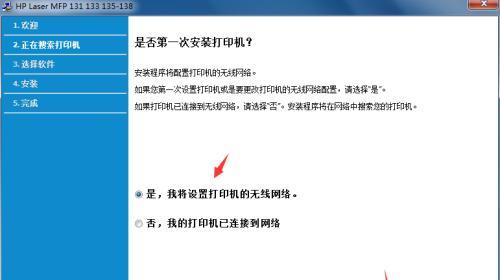
一、网络连接故障
1.网络连接是否正常
检查打印机是否与电脑或网络连接正常,确认网络线是否插好、网线是否损坏。
2.IP地址是否设置正确
查看打印机的IP地址设置,确保其与计算机所在的局域网IP地址段一致。
二、驱动程序问题
3.驱动程序是否已安装
检查电脑中是否已经安装了正确的网络打印机驱动程序,如果没有,需要下载并安装最新的驱动程序。
4.驱动程序是否需要更新
如果已经安装了驱动程序,但打印机仍无法工作,可能是因为驱动程序需要更新。访问打印机制造商的官方网站,下载并安装最新的驱动程序。
三、打印任务问题
5.打印队列中是否有堆积的任务
查看打印队列,如果有大量的未打印任务,可能会导致打印机无法正常工作。清空打印队列或删除堆积的打印任务。
6.打印任务是否被暂停
检查打印任务是否被意外暂停,如果是,恢复打印任务即可。
四、硬件故障
7.打印机是否处于离线状态
检查打印机是否处于离线状态,如果是,将其切换为在线状态。
8.打印机是否有纸张或墨盒问题
检查打印机纸盒是否有纸张,并确认墨盒是否已用完或堵塞。若需要,更换纸张或墨盒。
五、网络设置问题
9.防火墙是否阻止打印
检查电脑防火墙设置,确保它没有阻止打印机与计算机之间的通信。
10.路由器设置是否影响打印机连接
检查路由器设置,确保它没有限制打印机与计算机的连接。如果有,调整设置以允许打印机连接。
六、其他问题及解决方案
11.重新启动打印机和电脑
尝试重新启动打印机和电脑,有时候这样简单的操作就可以解决问题。
12.重置打印机设置
如果上述方法都没有成功,可以尝试重置打印机设置,回复到出厂设置,然后重新设置连接和配置。
13.寻求专业帮助
如果所有尝试都无效,可以寻求打印机制造商或技术支持团队的帮助,他们可能会给出更具体的解决方案。
14.及时更新打印机固件
定期检查并更新打印机固件版本,以确保其与系统兼容性,并修复已知的问题。
15.维护打印机的清洁
定期清洁打印机,包括清理墨盒、纸盒和打印头,以确保打印机正常运行。
网络打印机突然无法打印可能是由于网络连接故障、驱动程序问题、打印任务问题、硬件故障、网络设置问题等多种原因引起的。本文提供了一些解决方案,希望能帮助读者快速解决网络打印机无法打印的问题。对于一些复杂的问题,建议寻求专业帮助,确保打印机能够正常工作。
网络打印机突然不能打印了怎么办
随着科技的发展,网络打印机已经成为我们日常办公的重要工具之一。然而,当我们急需打印一份重要文件时,却发现网络打印机突然无法正常工作,这对我们的工作和生活带来了很大困扰。本文将围绕网络打印机突然不能打印的问题展开讨论,并提供解决方案,帮助读者尽快解决这一问题。
1.网络连接问题:检查打印机与计算机的网络连接是否正常。首先确认网络连接是否稳定,可以尝试重新插拔网线或重新连接无线网络来解决。
2.打印队列堆积:查看打印队列中是否有太多未完成的打印任务。若有大量未完成任务,选择清空队列,并逐个重新发送待打印文件,以确保每个任务能够正常执行。
3.驱动程序问题:检查网络打印机的驱动程序是否需要更新或重新安装。前往官方网站下载最新的驱动程序,并按照说明进行安装,以确保驱动与操作系统兼容。
4.网络设置错误:检查网络打印机的IP地址、子网掩码等网络设置是否正确。在控制面板或打印机设置中进行相应调整,确保网络设置与其他设备一致。
5.防火墙阻塞:确认防火墙设置是否阻止了打印机的访问。如果是,需要在防火墙设置中添加相应例外或允许网络打印机的通信。
6.打印机离线状态:检查打印机是否处于离线状态。如果是,重新设置打印机在线状态,或者尝试重新启动打印机和计算机,让它们重新建立连接。
7.耗材问题:检查打印机墨盒、碳粉等耗材是否正常。如果耗材不足或损坏,需要及时更换,并进行相应的清洁和维护,以保证打印质量和正常运行。
8.硬件故障:排除其他可能性后,若网络打印机仍然不能正常工作,可能存在硬件故障。建议联系厂家或专业维修人员进行维修或更换相关部件。
9.更新固件:检查网络打印机是否需要进行固件更新。有时,更新固件可以修复一些已知问题,并提升打印机的性能和稳定性。
10.重启路由器:如果网络打印机连接到无线网络上,并且其他设备能正常访问互联网,尝试重启路由器以解决网络通信问题。
11.检查打印设置:检查打印机的默认设置是否正确。有时,误操作或软件设置错误可能导致打印机无法正常工作。
12.清洁打印头:如果打印质量下降或出现空白页面,可能是打印头堵塞。在打印机菜单中找到清洁选项,进行打印头清洁操作。
13.重新安装软件:如果是通过特定的打印软件进行打印,尝试重新安装该软件,以修复可能的软件故障。
14.检查打印机配置:查看打印机的配置是否正确。特别是对于共享打印机,需要确保访问权限和共享设置正确。
15.寻求专业帮助:如果尝试了以上方法仍然无法解决问题,建议寻求厂家或专业技术人员的帮助,以获得更准确的故障诊断和解决方案。
网络打印机突然不能打印可能涉及多个方面的问题,包括网络连接、驱动程序、设置错误、硬件故障等。通过逐一排查和尝试解决方案,大部分问题可以迅速得到解决。在遇到问题时,不要慌张,可以按照以上方法进行尝试,或者寻求专业帮助,以确保网络打印机能够恢复正常工作。
本文链接:https://www.zuowen100.com/article-4300-1.html

